어서오세요. 이번에 포스팅해볼 주제는 윈도우7 부터 기본적으로 들어가있었던 컴퓨터 메모 위젯을 이용해보시는 방법에대하여 소개를 해보도록 할까해요. 편리하고 쉽게 이용이 가능하거든요.

아마도 기존에 포스트잇 이용을 해보시면서 모니터에 많이 붙이며 이용하는 분들 많을 겁니다. 그렇지만 이 방법으로 붙여놓아도 잘 안보게 되어지죠. 그렇기에 컴퓨터 메모 위젯을 이용하시는것이 더 간단합니다.
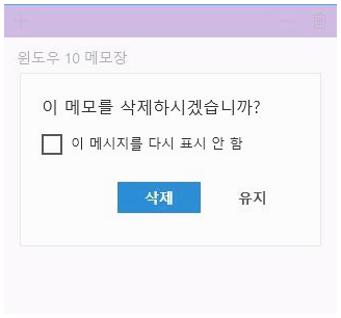
윈도우7에서 실행을 하실 때에는 시작을 눌러주셔서 찾아보시거나, 보조프로그램에 들어가보신다면 이러한 식으로 스티커메모라고 되어 있어요.
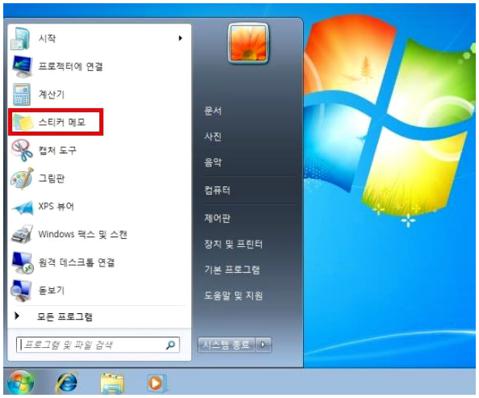
또한 윈도우10은 인터페이스가 엄청 많이 바뀌었는데요. 그렇기에 실행하시는 방법이 살짝 달라요. 밑에 보면 돋보기 모양이 있네요
여기 모양을 누르시고 sticky notes라고 입력을 해보시면 돼요. 안나오실 경우 스티커 메모라고 하게 된다면 나옵니다.
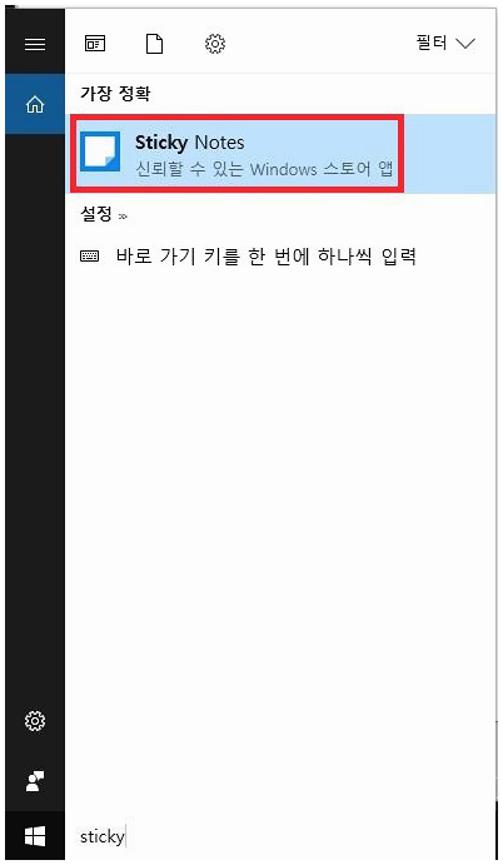
실행을 하시게 되어지시면 이런식으로 나오도록 되어질텐데요. 이 위치에 간단한 메모를 넣어주실수가 있습니다. 또한 위에 + 버튼은 새 메모를 추가하시는 것이에요. 또한 ... 은 색상을 변경하실수가 있어요.
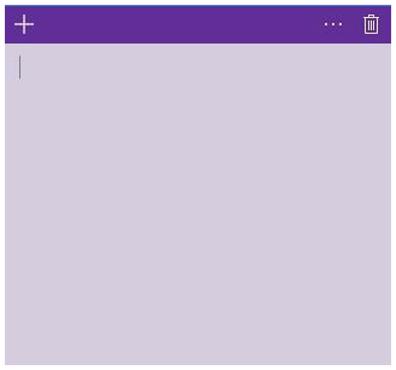
포스트밋 메모를 많이 배치해두다보게되면 조금 헷갈릴수가 있기때문에 이러한 방법으로 색상을 변경하여 메모의 성격에 따라 다르게 해주실수 있답니다.
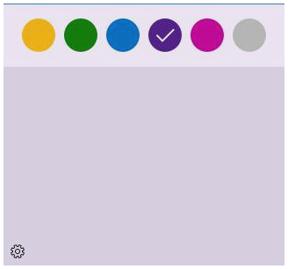
또한 휴지통 아이콘을 눌러 주게 되어지면 이러한 방법으로 써드린 메모를 제거할수 있답니다. 이번엔 인스톨 없이 사용할 수 있는 윈도우 기본 컴퓨터 메모 위젯에 대해 안내해 보았답니다. 차목가 되었으면좋겠습니다.
'IT정보' 카테고리의 다른 글
| 라데온 그래픽 드라이버 다운로드 안내 (0) | 2022.11.17 |
|---|---|
| 기본이력서 양식 무료 다운로드 바로받기 (0) | 2022.11.08 |
| sticky notes 다운로드 및 설치안내 (0) | 2022.11.07 |
| 알약무료다운로드 설치해보는법 (0) | 2022.11.04 |
| 한글과컴퓨터 뷰어 다운로드 무료받기 (0) | 2022.10.31 |



